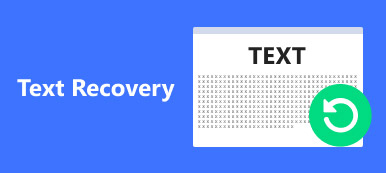"Jeg ryddet uønskede filer på harddisken min ved hjelp av Shift + Delete, men jeg fjernet noen viktige dokumentfiler ved en feiltakelse. Er det noen måte å gjenopprette Shift-slettede filer på?"
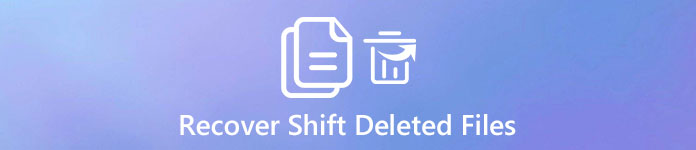
Det er sant, det Shift + Delete kombinasjon er et praktisk alternativ når du vil slette noen ubrukelige data. Og du trenger ikke å gå til papirkurven og slette dem igjen. Ulempen er at filene dine er borte hvis du trykker Shift + Delete utilsiktet. Derfor skal vi fortelle deg hvordan du gjenoppretter Shift slettede filer i denne opplæringen.
- Del 1: Forskjell mellom normal sletting og Shift sletting
- Del 2: Hvorfor kan vi ikke finne skift slettede filer fra papirkurven
- Del 3: Hvordan gjenopprette skift slettede filer
Del 1: Forskjell mellom vanlig sletning og Skift slette
La oss først snakke om forskjellene mellom normal sletting og Shift Delete.
I Windows Filutforsker, når du velger en fil eller flere elementer og klikker Slett-tasten på tastaturet, går dataene til papirkurven, men frigjør ikke plassen som disse filene tar opp. Det flytter bare indeksen til filene til et annet sted.
På den annen side, hvis du trykker på Shift-tasten og trykker Slett for å rydde opp noen filer, blir de slettet permanent fra din disk, i stedet for å flytte dem til et annet sted.
Så, hvis du vil gjenopprette filer fjernet ved normal sletting, går du bare til papirkurven. Men gjenopprette skift slette filer er ikke så enkelt som vanlig sletting. Og det kan hende du trenger en profesjonell datagjenoppretting.
Del 2: Hvorfor kan vi ikke finne skift slettede filer fra papirkurven
Windows holder oversikt over hvor filer er på en harddisk gjennom indekser. Hver fil og mappe har en indeks som forteller operativsystemet der innholdet starter og slutter.
Generelt sett, hvis du bare sletter en fil ved å trykke på Slett-knappen, vil indeksen fortelle Windows at filen din går til papirkurven. Men hvis du bruker Skift + Slett, blir indeksen fjernet fra harddisken, og plassen som lagret filen, blir merket tom. Det er derfor vi ikke kan Gjenopprett Shift Slettede filer fra papirkurven. Men det er fortsatt sjanser til å få dataene dine tilbake før plassen overskrives av nye filer.
Del 3: Hvordan gjenopprette skift slettede filer
Siden folk ikke finner skiftet slettede filer i papirkurven eller noe annet sted, hvordan gjenopprettes de? Som nevnt, er et profesjonelt datagjenopprettingsverktøy nødvendig, så hva beste profesjonelle data utvinning verktøyet bør være?
1. Filgjenoppretting i ulike situasjoner, inkludert skift slette, feiloperasjon, virusangrep, programvarekorrupsjon eller harddiskformat.
2. Lett å bruke. Det beste datagjenopprettingsverktøyet er i stand til å gjenopprette skift slettede filer med ett klikk, så selv ikke-teknisk kunnskapsrike kunne forstå det.
3. Støtte en rekke datatyper og formater, for eksempel alt bilde, video, lyd, dokument, e-post, arkiv og mer.
4. Usløs gjenoppretting. Med det beste datagjenopprettingsprogrammet kan brukerne gjenopprette slettede slettede filer i original status, format og kvalitet.
5. Forhåndsvisning for selektiv gjenoppretting. Brukere bør ha lov til å se på alle slettede filer og bestemme seg for å gjenopprette dem alle eller bestemte.
6. Raskere og tryggere. Det beste dataregistreringsverktøyet bør være lett og kunne gjenopprette tapte data raskt og sikkert, slik at brukerne ikke trenger å bekymre seg for datalekkasje.
7. Videre bør den være kompatibel med så mange systemer som mulig, som Windows 10 / 8.1 / 8 / Vista / XP og NTFS, FAT16, FAT32, exFAT, EXT, etc.
Ifølge vår forskning, Apeaksoft Data Recovery utstyrer alle disse funksjonene, og bruker avansert teknologi for å gjenopprette Shift-slettede filer raskt.
Slik gjenoppretter du Skift Slettede filer
Trinn 1: Se etter slettede filer på hele harddisken
Last ned og installer den nyeste versjonen av Data Recovery på datamaskinen. Når du slettet filer med Shift + Delete, åpner du skrivebordsprogrammet.
Det er to deler på startskjermen, datatype og plassering. Gå til datatypeområdet og velg datatypene du vil gjenopprette, for eksempel "Dokument". Gå deretter til stedsområdet og velg hvor de slettede filene opprinnelig ble lagret. Hvis den er lagret på en ekstern harddisk, kobler du den til datamaskinen.
Trykk på “Scan” -knappen etter innstilling for å utløse standard skanneprosess.

Trinn 2: Forhåndsvisning før gjenopprett Shift Slettede filer
Du blir ført til resultatskjermen etter skanning. Og alle lesbare filer er organisert etter formater. Klikk for eksempel på "Dokument" -alternativet i venstre kolonne, flere mapper med navnet DOC, PPT, PDF og mer dukker opp i høyre rute. Du kan gå til hver mappe og se dokumentene dine.
Videre kan "Filter" -funksjonen på det øverste båndet raskt finne en bestemt fil med stikkord. Hvis du ikke finner de ønskede dokumentene, klikker du på “Deep Scan” -knappen øverst til høyre for å skanne systemet dypt og finne mer gjenopprettbare data.

Trinn 3: Gjenopprett Shift slettede filer med ett klikk
Merk av i boksene ved siden av filene du vil gjenopprette, og klikk på "Gjenopprett" -knappen. I popup-dialogboksen bør du velge en annen harddisk som destinasjon.
Trykk til slutt på OK for å starte gjenoppretting av Shift-slettede filer. Når det er gjort, klikker du på "Åpne mappe" -knappen i Recovery Finished-vinduet for å bla gjennom og flytte filene dine som vanlig.

Data Recovery har ingen begrensninger på hvor mye data som skal gjenopprettes på en gang. Men vi foreslår at du gjør datagjenoppretting så snart som mulig, fordi jo tidligere du starter, desto høyere blir suksessraten for datagjenoppretting.
Konklusjon
Erfarne Windows-brukere er mer sannsynlig å bruke Shift + Delete-taster for å rydde opp filer og frigjøre plass på datamaskinene sine. Problemet er at skiftet slettede filer er permanent borte fra harddisken din. Og du kan ikke få dem tilbake fra papirkurven.
Det er derfor vi anbefalte Apeaksoft Data Recovery. Nå kan du gjerne administrere lagringsplassen din. Og hvis du skifter viktige filer utilsiktet, følger du veiledningene våre for å gjenopprette slettede slettede filer i originalstatus om noen få minutter. Hvis du har flere spørsmål om Shift Delete-kombinasjon, vennligst legg igjen en melding under dette innlegget, vi svarer så snart som mulig.